Névjegyek importálása az Excel fájlból az Outlook 2010 alkalmazásba
Olyan sok helyzetben be kell importálni a névjegyeket az Outlookba egy Excel táblázatból. Kövesse ezeket az egyszerű lépéseket az adatok importálásához az Excel lapból az Outlook 2010 alkalmazásba. Az egyetlen előfeltétel az, hogy az Excel lap vesszővel elválasztott formátumban legyen.
Konvertálja az Excel lapot a CSV (vesszővel elválasztott értékek) formátumba
Kattints a fájl Menü, és válassza a Mentés másként lehetőséget, keresse meg és válassza ki a fájl mentésének helyét, adja meg a fájl nevét és válassza a lehetőséget CSV tól Mentés típusként legördülő.

CSV-fájl importálása az Outlookba
Tegyük fel, hogy az Excel lapot a fentiek szerint konvertáltuk CSV formátumba, most indítsuk el az Outlook 2010 programot, és kattintsunk az Office gombra (Fájl menü). Ezután kattintson a Nyisd ki lehetőséget, és válassza import.

Az Importálás és Exportálás varázslóban válassza a Importálás másik programból vagy fájlból választási lehetőség.
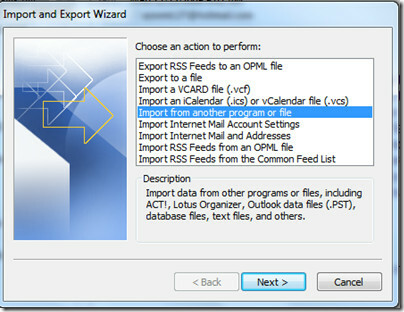
Kattints a Következő gombot, és válassza ki a fájltípust Vesszővel elválasztott értékek (Windows) majd kattintson az OK gombra Következő.

Most keresse meg és válassza ki a CSV fájlt.
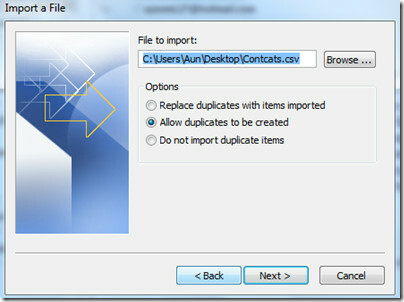
Találat Következő és válassza ki és válassza a Célmappát.

Végül erősítse meg a műveletet, és nyomja meg a gombot Befejez gomb. Itt meg is változtathatja a rendeltetési helyet.

Az Excel lap elérhetőségeit a rendeltetési mappába importálják. Élvezd!
Keresés
Legutóbbi Hozzászólások
Feliratok hozzáadása a PowerPoint 2010 audio- és videofájljához a STAMP segítségével
BÉLYEG egy nyílt forráskódú kiegészítő a PowerPoint 2010 (és a Powe...
Fontos postafiók az Outlook 2010 számára? Jelölje ki a Csak fontos e-maileket
A Gmail kiemelt postaládájába napjainkban minden rendkívüli vélemén...
Több diagram elem javítása, formázása és tisztítása az Excel 2010 munkafüzetben
Összehasonlítva az Excel 2010-ben rendelkezésre álló grafikus átala...



